win10系統資源管理器光碟機遺失如何找回
win10系統資源管理器光碟機遺失如何找回? 隨著電腦的使用率越來越高,我們有時候可能會遇到對win10系統資源管理器光碟機遺失找回進行設置,如果我們需要對win10系統資源管理器光碟機遺失找回進行設定時,要怎麼處理win10系統資源管理器光碟機遺失找回來呢?很多小夥伴不知道怎麼詳細操作,小編下面整理了win11格式化c盤操作步驟,如果你有興趣的話,跟著小編一起往下看看吧!

win10系統資源管理器光碟機遺失找回的詳細步驟
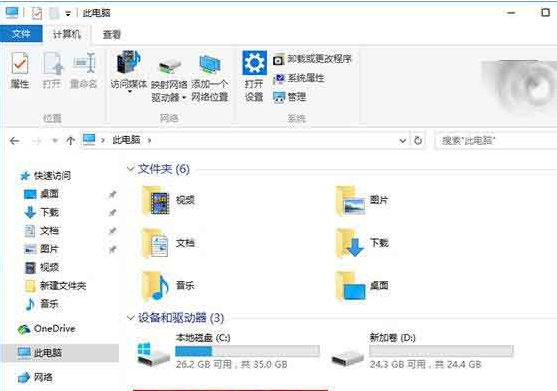
可以使用修改登錄機碼的方法進行解決,不過IT之家提醒各位,在修改前務必先備份註冊表,以免誤操作造成的損失難以恢復。
具體方法如下:
1、在Cortana工作列輸入regedit後,按回車進入註冊表編輯器
# 2、定位到
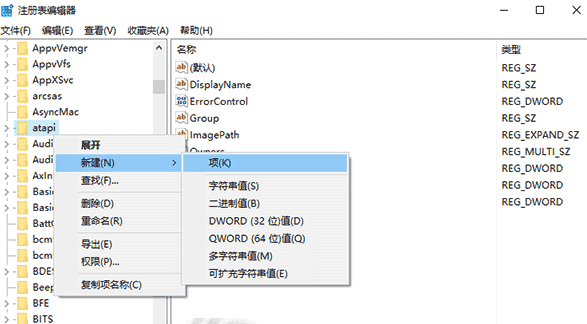
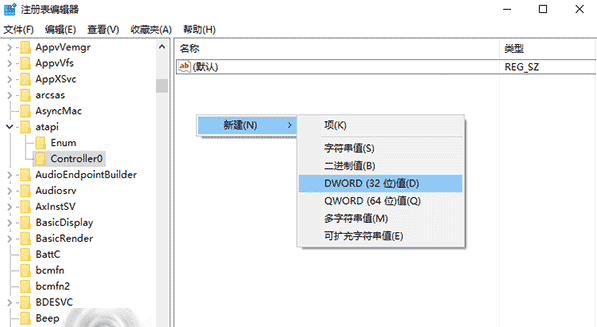
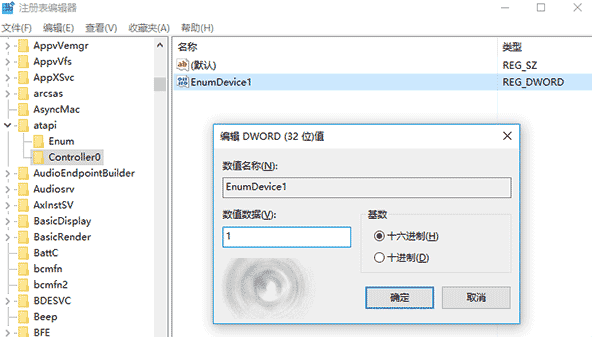
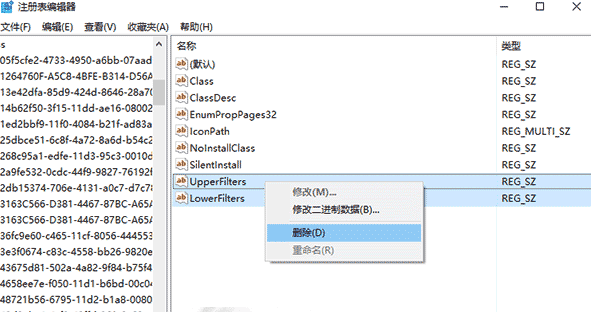
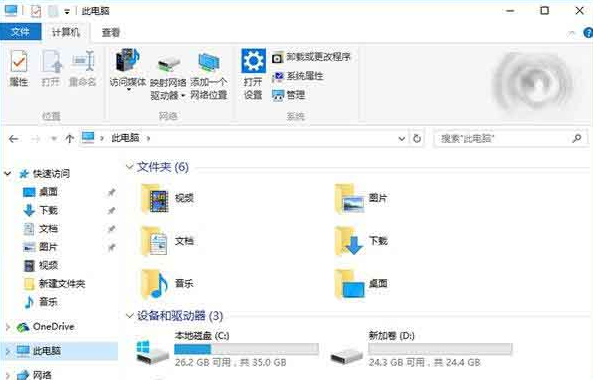
############## HKEY_LOCAL_MACHINESystemCurrentControlSetServicesatapi###### 3、在atapi點選右鍵,新建項目(如下圖),命名為Controller0################4、建立一個名為EnumDevice1的DW#############4、建立一個名為EnumDevice1的DW#ORD(32位元)值,並將其數值資料設為1,如圖所示-######################### 5、重新啟動電腦### ### 如果上述方法還無法解決問題,可以進一步修改,方法如下:###### 1、在Cortana任務列輸入regedit後,按回車進入登錄編輯器###### 2、定位到###### HKEY_LOCAL_MACHINESYSTEMCurrentControlSetControlClass{4D36E965-E325-11CE-BFC1-08002BE10318}####>## 3、找到並移除圖— ##### 4、重啟電腦################ 以上就是【win10系統資源管理器光碟機遺失如何找回-win10系統資源管理器光碟機遺失找回的詳細步驟】全部內容了,更多精彩教學盡在本站! ######
以上是win10系統資源管理器光碟機遺失如何找回的詳細內容。更多資訊請關注PHP中文網其他相關文章!

熱AI工具

Undresser.AI Undress
人工智慧驅動的應用程序,用於創建逼真的裸體照片

AI Clothes Remover
用於從照片中去除衣服的線上人工智慧工具。

Undress AI Tool
免費脫衣圖片

Clothoff.io
AI脫衣器

Video Face Swap
使用我們完全免費的人工智慧換臉工具,輕鬆在任何影片中換臉!

熱門文章

熱工具

記事本++7.3.1
好用且免費的程式碼編輯器

SublimeText3漢化版
中文版,非常好用

禪工作室 13.0.1
強大的PHP整合開發環境

Dreamweaver CS6
視覺化網頁開發工具

SublimeText3 Mac版
神級程式碼編輯軟體(SublimeText3)
 Win11系統無法安裝中文語言套件的解決方法
Mar 09, 2024 am 09:48 AM
Win11系統無法安裝中文語言套件的解決方法
Mar 09, 2024 am 09:48 AM
Win11系統無法安裝中文語言包的解決方法隨著Windows11系統的推出,許多用戶開始升級他們的作業系統以體驗新的功能和介面。然而,一些用戶在升級後發現他們無法安裝中文語言包,這給他們的使用體驗帶來了困擾。在本文中,我們將探討Win11系統無法安裝中文語言套件的原因,並提供一些解決方法,幫助使用者解決這個問題。原因分析首先,讓我們來分析一下Win11系統無法
 針對Win11無法安裝中文語言包的解決方案
Mar 09, 2024 am 09:15 AM
針對Win11無法安裝中文語言包的解決方案
Mar 09, 2024 am 09:15 AM
Win11是微軟推出的最新作業系統,相較於先前的版本,Win11在介面設計和使用者體驗上有了很大的提升。然而,一些用戶反映他們在安裝Win11後遇到了無法安裝中文語言套件的問題,這就給他們在系統中使用中文帶來了困擾。本文將針對Win11無法安裝中文語言套件的問題提供一些解決方案,幫助使用者順利使用中文。首先,我們要明白為什麼無法安裝中文語言包。一般來說,Win11
 Win11如何設定CPU效能全開
Feb 19, 2024 pm 07:42 PM
Win11如何設定CPU效能全開
Feb 19, 2024 pm 07:42 PM
許多使用者在使用Win11系統時發現電腦運作不夠流暢,想要提升CPU效能,但不清楚如何操作。以下將詳細介紹如何在Win11系統中設定CPU效能至最高,讓您的電腦更有效率。設定方法:1、右鍵點選桌面上的”此電腦”,選擇選項清單中的”屬性”。 2、進入到新的介面後,點選”相關連結”中的”高級系統設定”。 3、在開啟的視窗中,點選上方中的」進階」選項卡,接著點選」效能」下方中的&
 Win11無法安裝中文語言套件的因應策略
Mar 08, 2024 am 11:51 AM
Win11無法安裝中文語言套件的因應策略
Mar 08, 2024 am 11:51 AM
Win11無法安裝中文語言套件的因應策略隨著Windows11的推出,許多使用者迫不及待地想要升級到這個全新的作業系統。然而,一些用戶在嘗試安裝中文語言套件時遇到了困難,導致他們無法正常使用中文介面。在這篇文章中,我們將討論Win11無法安裝中文語言套件的問題,並提出一些應對策略。首先,讓我們探討為什麼在Win11上安裝中文語言包會出現問題。這可能是由於系統的
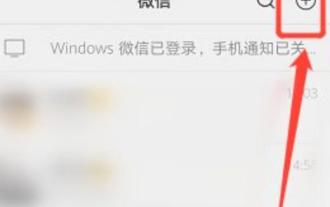 微信刪除的好友怎麼找找 如何找回已經刪除的微信好友
Feb 22, 2024 pm 05:52 PM
微信刪除的好友怎麼找找 如何找回已經刪除的微信好友
Feb 22, 2024 pm 05:52 PM
在微信的新增朋友選項中,輸入對方微訊號並點選新增。教學適用型號:iPhone13系統:iOS15.3.1版本:微信8.0.19解析1首先在微信首頁點選右上角的加號圖示。 2然後在彈出的選項中點擊新增朋友。 3然後進入新增朋友頁面,輸入對方的微訊號。 4搜尋到該好友後,點選新增至通訊錄即可加好友。補充:怎麼刪除微信好友1先開啟並登入微信,點選微信主頁下方的通訊錄。 2點選進入要刪除的好友首頁,點選頁面右上角的三個點圖示。 3進入資料設置,點選頁面下方的刪除選項即可刪除好友。總結/注意事項微信刪除的好友是
 Win8如何利用快捷鍵進行截圖?
Mar 28, 2024 am 08:33 AM
Win8如何利用快捷鍵進行截圖?
Mar 28, 2024 am 08:33 AM
Win8如何利用快捷鍵進行截圖?在日常使用電腦的過程中,我們經常需要將螢幕上的內容截圖。對於Windows8系統的使用者來說,透過快捷鍵截圖是一個方便且有效率的操作方式。在這篇文章中,我們將介紹Windows8系統中幾種常用的快捷鍵進行截圖的方法,幫助大家更快速地進行螢幕截圖操作。第一種方法是使用「Win鍵+PrintScreen鍵」組合鍵來進行全
 Win11管理員權限取得詳解
Mar 08, 2024 pm 03:06 PM
Win11管理員權限取得詳解
Mar 08, 2024 pm 03:06 PM
Windows作業系統是全球最受歡迎的作業系統之一,其新版本Win11備受矚目。在Win11系統中,管理員權限的取得是一個重要的操作,管理員權限可以讓使用者對系統進行更多的操作和設定。本文將詳細介紹在Win11系統中如何取得管理員權限,以及如何有效地管理權限。在Win11系統中,管理員權限分為本機管理員和網域管理員兩種。本機管理員是指具有對本機電腦的完全管理權限
 Win11小技巧分享:一招跳過微軟帳號登入
Mar 27, 2024 pm 02:57 PM
Win11小技巧分享:一招跳過微軟帳號登入
Mar 27, 2024 pm 02:57 PM
Win11小技巧分享:一招跳過微軟帳號登入Windows11是微軟最新推出的作業系統,具有全新的設計風格和許多實用的功能。然而,對於某些用戶來說,在每次啟動系統時都要登入微軟帳戶可能會感到有些煩擾。如果你是其中一員,不妨試試以下的技巧,讓你能夠跳過微軟帳號登錄,直接進入桌面介面。首先,我們需要在系統中建立一個本機帳戶,來取代微軟帳戶登入。這樣做的好處是





